Oglas
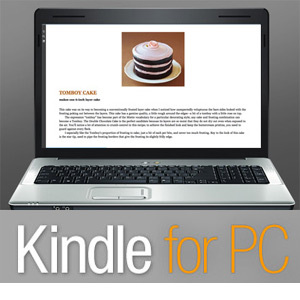 Knjižnica je bila glasna bralka, ki sem jo vedno osvojila. Zahvaljujoč evoluciji e-knjig, ki je zdaj zavladala nad nami, smo zdaj dosegli vrhunce. Eden od njih se slučajno imenuje džungla - Amazon. Ali bolje rečeno, trgovina Kindle. Trgovina Kindle je za nas knjižne črve nebo poslana v nebo. Tu sploh ne govorim o plačilu denarja, ker obstajajo popolnoma zakoniti načini za nalaganje brezplačnih knjig iz trgovine Kindle.
Knjižnica je bila glasna bralka, ki sem jo vedno osvojila. Zahvaljujoč evoluciji e-knjig, ki je zdaj zavladala nad nami, smo zdaj dosegli vrhunce. Eden od njih se slučajno imenuje džungla - Amazon. Ali bolje rečeno, trgovina Kindle. Trgovina Kindle je za nas knjižne črve nebo poslana v nebo. Tu sploh ne govorim o plačilu denarja, ker obstajajo popolnoma zakoniti načini za nalaganje brezplačnih knjig iz trgovine Kindle.
Ste vedeli, da obstaja več kot 50 spletnih strani, ki vam povedo vse o razpoložljivosti brezplačnih knjig na Kindleu? Iz znanega Projekt Gutenberg do vodnjaka priporočljivo Sto ničle in Pixel of Ink. Potem so tu tudi konjska usta, ki povedo vse o Top 100 brezplačnih knjig o Kindleu. Naročite se na njihove vire, da boste ostali seznanjeni.
Nočem kupiti Kindle
Vam ni treba. Božič je in nekdo vam ga lahko daruje. Šalim se, saj s paleto brezplačnih bralnih aplikacij Kindle ni treba nikomur prisiliti, da bi plačeval 100 dolarjev ali več. Zastonj Kindle aplikacije za branje pokrivajo paleto - od pametnih telefonov in računalnikov do tabličnih računalnikov. Moj prijatelj Ryan, če bi uporabil
Kindle Reader v oblaku Z bralnikom Kindle Cloud preberite e-knjige od kjer koli želiteCloud Reader vam omogoča dostop do celotne knjižnice Kindle in branje katere koli od teh knjig ali novih knjig, ki jih morda želite prenesti, iz priročnega računalnika ali naprave v ... Preberi več ki je v celoti v brskalniku. Samo nekaj mesecev nazaj vam je Yaara hitro pokukal na poti uživajte v knjigah brez e-bralnika Hitri vodnik: Kako uživati v e-knjigah brez tablice ali e-bralnikae-knjige so pojav, ki ga ni mogoče več prezreti. Ne glede na to, ali ste eden od zgodnjih posvojiteljev ali se še vedno versko držite papirnatih knjig, ste gotovo opazili, kako enostavno je postati vaš ... Preberi več . Namignila je namizni aplikaciji Kindle za Windows in Mac. To je brezplačna aplikacija za branje Kindle Windows (na voljo za 7 in 8), ki si jih bom ogledal tukaj.Začnite z brezplačnim računom Amazon
Po hitri namestitvi prenosnega paketa velikosti 32 MB je le, da e-bralnik registrirate s svojim računom Amazon. Tudi če ga nimate, lahko ustvarite novega neposredno s prvega zaslona.
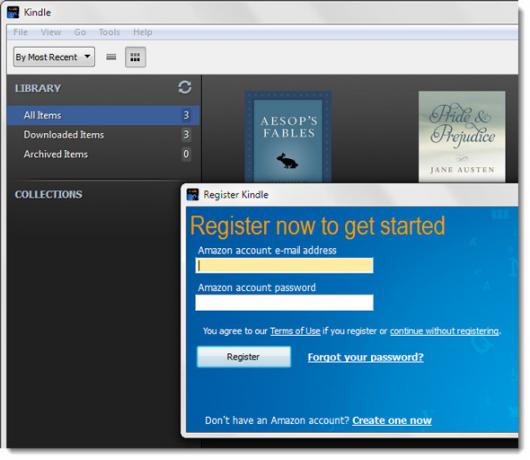
Kindle za računalnik bo na trenutek sinhroniziral vse kupljene ali brezplačno prenesene knjige. Uporabite lahko katero koli aplikacijo za branje Kindle v vseh napravah, ki jih imate; vse knjige in zbirke so sinhronizirane. Amazon Kindle uporablja tehnologijo Whispersync za samodejno sinhronizacijo knjig med aplikacijami in to omogoča imate brezhibno branje, ko skočite z bralnika Kindle na računalnik ali Android pametni telefon.
Branje s Kindleom za PC
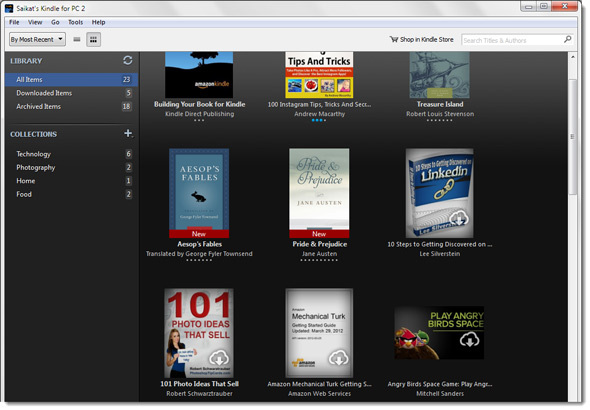
Kindle za PC zrcali večino funkcij, ki jih boste našli v kateri koli drugi različici Kindle. Ob prvi uporabi boste morda morali prenesti knjige in druge elemente, kot je slovar, vendar se vse zgodi naenkrat. Če imate veliko knjig, jih je vedno bolje razporediti po zbirkah. Kot lahko vidite na spodnjem zaslonu, je organiziranje zbirk preprosta zadeva, da desno kliknete na sličico knjige in ustvarite novo zbirko ali dodate k obstoječi.
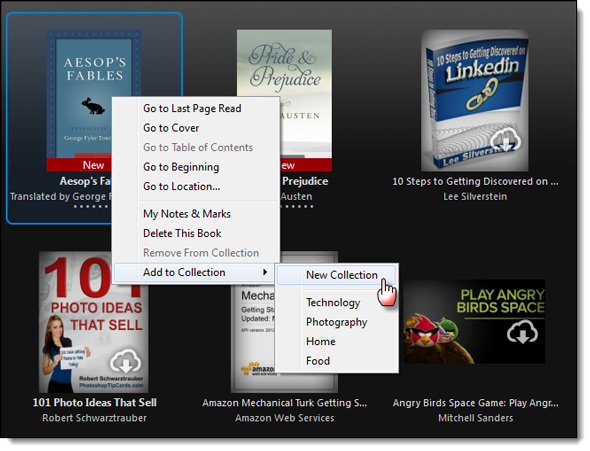
Iz možnosti v meniju z desno miškino tipko lahko skočite na stran z zaznamki ali na določeno mesto. Z desno miškino tipko kliknite tudi bližnjico za ogled beležk, ki ste jih morda shranili za referenco. Ne pozabite, da so vsi zaznamki, obvestila in opombe sinhronizirani tudi skozi vse vaše namestitve Kindle zahvaljujoč Whispersync. Zadnja prebrana stran se samodejno shrani in sinhronizira. Če želite preprosto citirati odlomke, se lahko sklicujete tudi na številke strani, ki ustrezajo številkam strani tiskane izdaje knjige.
Dodajanje vrhuncev in opomb je nekaj, kar običajno počnemo med branjem. Zelo gladko je - kliknite na odlomek, da dodate poudarke in tudi, če želite dodati opombo.
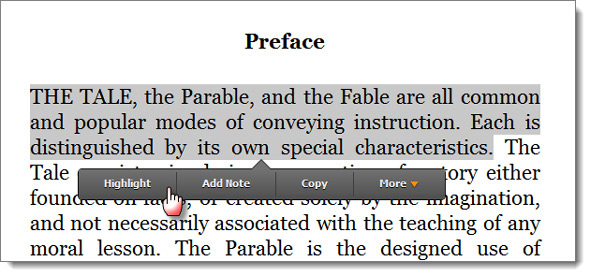
Na levem podoknu so vidni vsi zapiski, poudarki in tudi zaznamki. Ikona opombe je vidna tudi na telesu besedila, ki ga lahko kliknete, da ga razširite.
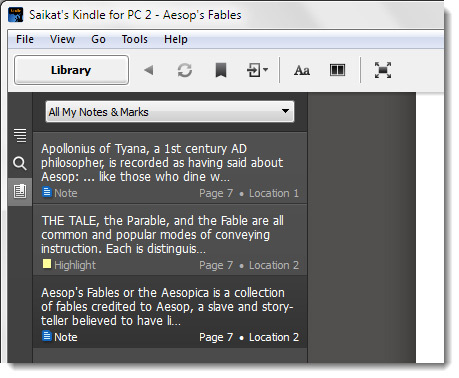
Z desno miškino tipko ustreznega dela lahko prikažete tudi pomen slovarja in nekaj drugih orodij, kot je povezava do Shelfarija in referenčne informacije o knjigi. Vključuje lahko dodatke, kot so skice likov, citati, klasifikacija Dewey, raven branja knjige in drugo dodatno gradivo. Za hitro stran informacij lahko uporabite tudi povezavo Wikipedija.
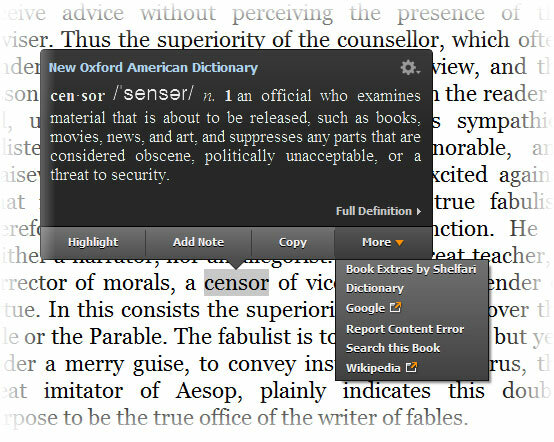
Ta dodatna orodja ne motijo vašega pretoka in vam pomagajo, da boste dobili več konteksta pri branju.
Prilagodite knjigo
Aplikacija Kindle za računalnik vam omogoča prilagoditev bralne izkušnje. Na primer, raje berem knjige v celozaslonskem pogledu. Včasih vklopim več stolpce, da malo na hitro preberem ali če material to resnično zahteva.
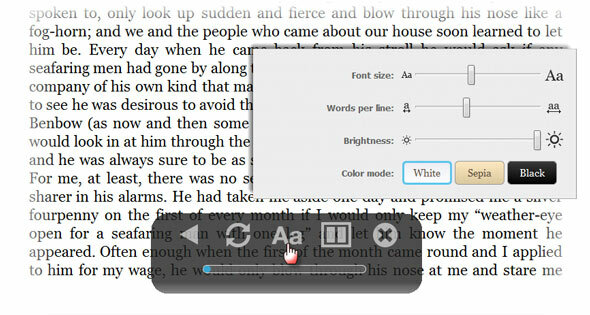
The Opcije okno omogoča nekaj prilagoditev, kot lahko vidite na posnetku zaslona. Vedno se je dobro igrati s tremi barvnimi načini.
Ne morete se oklepati knjige, ampak ...
Veliko več lahko storite, če se z dobro knjigo zapeljete pod odejo. Aplikacija Kindle for PC vam nudi poenoten vmesnik za vse vaše knjige. Če ste nagajivi, jih lahko razporedite po zbirkah in uporabite zapiske za beleženje koristnih informacij. Najboljše od vsega je, da se sinhronizira v vseh vaših napravah, tako da za branje knjige na Androidu ne bi bilo potrebno, da se pregledujete po zadnji prebrani strani. Kindle za PC je našel mesto tudi pri nas Najboljša programska oprema Windows Najboljša programska oprema za računalnik za vaš računalnik WindowsŽelite najboljšo programsko opremo za računalnik za Windows? Naš obsežen seznam zbira najboljše in najvarnejše programe za vse potrebe. Preberi več stran. Ali ima ali bo našel mesto v računalniku?
Saikat Basu je namestnik urednika za internet, Windows in produktivnost. Po odstranitvi mraza MBA in desetletne marketinške kariere je zdaj strastno pomagal drugim izboljšati svoje sposobnosti pripovedovanja zgodb. Pazi na manjkajočo vejico v Oxfordu in sovraži slabe posnetke zaslona. Toda ideje za fotografijo, Photoshop in produktivnost pomirjajo njegovo dušo.